文章详情页
Win11卡在连接网络界面怎么办?Win11卡在连接网络界面的解决方法
浏览:90日期:2022-07-14 11:30:38
有不少小伙伴在安装Win11新系统的时候卡在了连接网络界面不动了导致没法继续完成安装,那么碰到这种问题应该怎么办呢?下面就和小编一起来看看应该怎么操作吧。
Win11卡在连接网络界面的解决方法
1、首先点击左下角的跳过,直接跳过进入系统但是此时会缺少驱动。
2、然后点击左下角的win图标,打开设置。
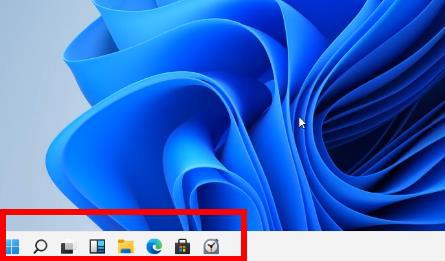
3、然后选择里面的“设备管理器”。
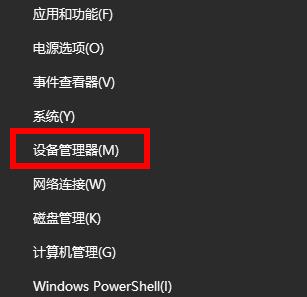
4、进入之后可以看到“显示适配器”选项,点击进入。
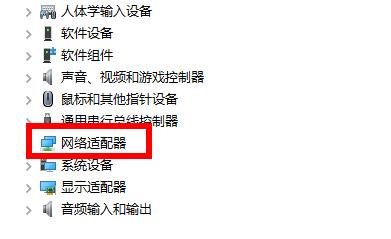
5、右击自己的显卡,然后点击“卸载设备”。
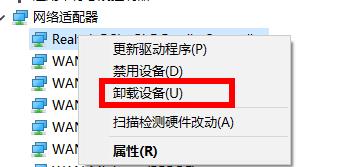
6、卸载完成后重新下载一个驱动进行安装。【驱动总裁下载】
7、最后重启一下电脑就可以解决问题了。
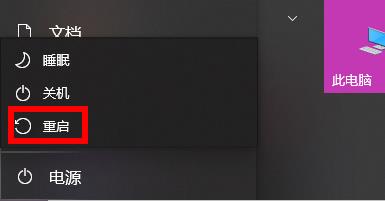
相关文章:
1. Win10系统不能调整任务栏大小怎么办?Win10系统不能调整任务栏大小的解决方法2. 苹果 macOS 13.2 开发者预览版 Beta 2 发布3. 每次重启Win7系统后打印机都显示脱机该怎么办?4. Win11分辨率调到了推荐但还是有黑边的解决方法5. 基于 Ubuntu 的 elementary OS 7 版本发布 附官方下载6. Win7纯净版没有USB驱动怎么办?Win7系统没有USB驱动解决教程7. Win7系统如何自定义修改鼠标指针样式?8. Win8系统下connectify的使用教程9. Win10系统hyper-v与vmware不兼容怎么办?10. WinXP系统提示“Windows无法配置此无线连接”怎么办?
排行榜

 网公网安备
网公网安备